Wix Editör: Ögeye Bağlantı Ekleme
5 dk.
Bu makalede
- Bağlantı türleri
- Bir Ögeye Bağlantı Ekleme
- Menünüze bağlantı ekleme
- Galerilere bağlantılar ekleme
- Velo'da bağlantı ekleme
- Gelişmiş SEO ayarları
Ziyaretçilerin içeriğinizde gezinmesine yardımcı olmak ve onları ilgili ve önemli içeriğe yönlendirmek için sitenizdeki ögelere bağlantılar ekleyin.
Sayfa bağlantıları, harici URL bağlantıları ve e-posta adreslerine bağlantılar dahil olmak üzere ekleyebileceğiniz birçok bağlantı türü vardır.
Bağlantı türleri
Ziyaretçilerinizi beğendiğiniz içeriklere yönlendirmek için ögelerinize ekleyebileceğiniz birçok bağlantı türü vardır; pop-up'lara, çapalara ve harici URL'lere yönlenen bağlantılar dahil olmak üzere.
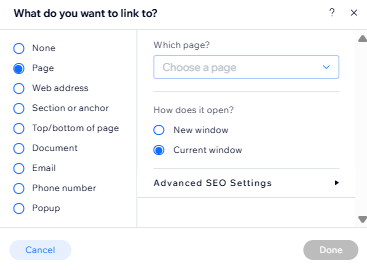
Bağlantı türleri hakkında daha fazla bilgi edinmek için aşağıdaki seçeneklerden birine tıklayın:
Web adresi
Sayfa
Bölüm veya çapa
Sayfanın Üstünde/ Altında
Belge
E-posta
Telefon Numarası
Pop up Penceresi
Bir Ögeye Bağlantı Ekleme
Görüntüler, metin, düğmeler ve vektör sanatı da dahil olmak üzere çeşitli ögelere bağlantılar ekleyin.
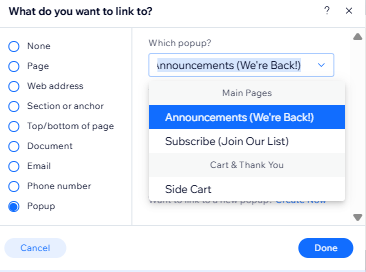
Bir ögeye bağlantı eklemek için:
- Bağlantı simgesine
 tıklayın.
tıklayın. - Bağlantı türünü seçin ve ayrıntıları girin.
- Tamam'a tıklayın.
Bir bağlantıyı kaldırmak mı istiyorsunuz?sd4rlr
Bir bağlantıyı bir ögeden istediğiniz zaman kaldırabilirsiniz. Nereye bağlamak istiyorsunuz? pop-up'ında Hiçbiri'ni seçin ve Tamam'a tıklayın.
Menünüze bağlantı ekleme
Site menünüz, sitenizdeki sayfalara veya sayfa kısımlarına bağlı ögeler içerir. Ancak bir menü ögesini farklı bir noktaya yönlendirmeniz de mümkündür.
Bu bağlantılar sıradan bir menü ögesi gibi görünür ve istediğiniz gibi adlandırabilirsiniz.
Bir menü ögesini bağlamak için:
- Editörün sol tarafındaki Menüler ve Sayfalar simgesine
tıklayın.
- Bağlantı Ekle
 simgesine tıklayın.
simgesine tıklayın. - Bağlantı türünü seçin ve bağlantı bilgilerini girin.
- Bağlantınızın yeni pencerede mi yoksa mevcut pencerede mi açılacağını seçin.
- Tamam seçeneğine tıklayın.
- Menü ögesi için bir isim girin.
Galerilere bağlantılar ekleme
Galerinizdeki medya ögelerine bağlantılar ekleyin, böylece ziyaretçiniz üzerine tıkladığı zaman bu bağlantı açılsın. Hem Pro Galeri'de hem de normal bir galeride medyaya bağlantılar ekleyebilirsiniz.
Galeri ögelerine bağlantı eklemek hakkında daha fazla bilgi edinmek için aşağıdaki seçeneklerden birine tıklayın.
Pro Galeri medyalarına nasıl bağlantı ekleyeceğimi göster
Galeri görüntülerine nasıl bağlantı ekleyeceğimi göster
Velo'da bağlantı ekleme
Velo by Wix kullanıyorsanız, aynı anda (biri Editör bağlantı panelinden diğer de Velo'dan ayarlanan) 2 adet onClick işlevi kullanmak bir çakışmaya sebep olabilir. Aynı öge üzerinde 2 onClick işlevi kullanırken, bağlantı kod yazılarak eklenmelidir.
CMS kullanıyorsanız, bağlantının bağlantı paneli aracılığıyla eklenmesi durumunda tıklama eylemlerinin bağlantılarla çakışabileceğini unutmayın. CMS, URL'nin ve belge alan türlerine bağlanabilir. Düğmeler için veri kümesi eylemiyle çalışma hakkında daha fazla bilgi edinin.
Gelişmiş SEO ayarları
Bir ögeyi bir site sayfasına veya web adresine bağladığınızda, bağlantı için rel niteliğini seçebilirsiniz. Rel öznitelikleri, sayfalarınız ile bunlara eklediğiniz bağlantılar arasındaki ilişkiyi tanımlar ve sayfa/arama motoru buna göre davranır.
Önemli:
Rel öznitelikleri ileri düzey bir konudur ve yanlış özniteliğin atanması siteniz ve bağlantılarınızla ilgili sorunlara neden olabilir. Bu nedenle, yalnızca ileri düzey kullanıcıların bağlantıları için bir rel özniteliği seçmesini öneririz.
Bir rel niteliği eklemek için:
- Editörünüzde ilgili ögeye tıklayın.
- Bağlantı'ya tıklayın.
- Ögenin bir site sayfasına mı yoksa panelin solundaki web adresine mi bağlanacağını seçin.
- Gelişmiş SEO Ayarları'na tıklayın.
- Açılır menüden uygulamak istediğiniz özellikleri seçin:
- noopener: Bu özellik, bağlantı verdiğiniz sayfanın/sitenin, bağlantı verdiğiniz sayfaya (veya hakkında bilgi) erişmesini engeller. Sitenizin güvenliğini koruduğu için çoğu durumda bunu kullanmanızı öneririz.
- noreferrer: Bu özellik, bağlantı verdiğiniz sayfanın/harici sitenin siteniz ve sayfalarıyla ilgili bilgilere erişmesini engeller.
- nofollow: nofollow özelliği, arama motorlarına sitenizle ilgili olmadığı için bağlantıyı yok saymasını söyler. Bu nedenle, arama motorları bağlantıyı taramaz.
- sponsorlu: Bu özellik, arama motorlarının bağlantının bir reklam veya yerleşim olduğunu ve sitenize eklemeniz için size ödeme yapıldığını bilmesini sağlar. SEO sıralamanızın sonuç sıralamalarını değiştirme girişiminden dolayı cezalandırılma olasılığını azalttığından, sitenizdeki tüm ücretli reklamlar veya yerleşim bağlantıları için bu özelliği kullanmanızı öneririz.


 tıklayın.
tıklayın.